Externes GPS mit iPad oder iPhone verbinden
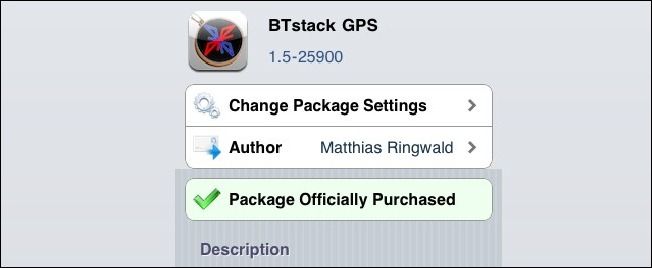
Schnellnavigation
- Was Sie benötigen
- BTstack GPS installieren
- Android als Bluetooth‑Sender einrichten
- Geräte koppeln
- Fehlerbehebung und Alternativen
Was Sie benötigen
- Ein jailbroken iOS‑Gerät (im Beispiel ein iPad)
- BTstack GPS (verfügbar in Cydia im BigBoss‑Repository, 5 US‑Dollar)
- Ein GPS‑Empfänger, der Koordinaten per Bluetooth senden kann (z. B. ein Android‑Smartphone)
Kurz erklärt: Jailbreak bedeutet, die iOS‑Einschränkungen zu entfernen, damit Systemkomponenten wie der Apple Bluetooth‑Stack ersetzt werden können.
Wichtig: Diese Anleitung richtet sich an technisch versierte Nutzer. Verwenden Sie Jailbreak‑Software und kostenpflichtige Apps auf eigenes Risiko.
BTstack GPS installieren
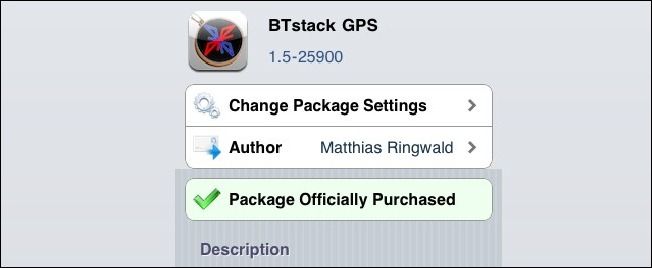
- Starten Sie Cydia auf Ihrem iOS‑Gerät.
- Suchen Sie nach “BTstack GPS”. Standardmäßig ist das BigBoss‑Repository aktiviert. Falls nicht, aktivieren Sie es über “More Package Sources” in Cydia.
- Installieren Sie BTstack GPS. Der Preis ist 5 US‑Dollar; eine Demoversion ist verfügbar. In der Demo können Sie Verbindungen testen, jedoch werden die GPS‑Daten nicht außerhalb der BTstack‑App geteilt.
Nach der Installation:
- Öffnen Sie die Einstellungen Ihres iOS‑Geräts.
- Deaktivieren Sie den nativen iOS Bluetooth‑Stack unter Allgemein, sofern angezeigt.
- Gehen Sie zu Erweiterungen und aktivieren Sie BTstack.
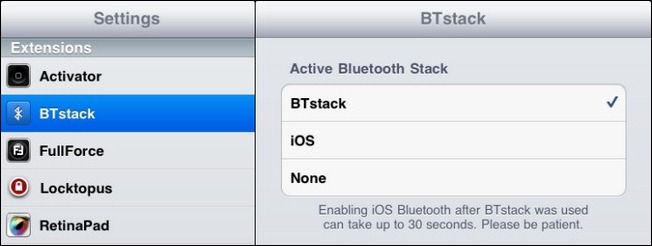
Hinweis: BTstack ersetzt Apples Bluetooth‑Implementierung für kompatible Funktionen und erlaubt das Verwenden externer GPS‑Quellen in iOS‑Apps.
Android als Bluetooth‑GPS‑Forwarder einrichten
Wenn Sie ein eigenständiges Bluetooth‑GPS‑Gerät benutzen, fahren Sie mit dem Kapitel Koppeln fort. Für ein Android‑Telefon gelten diese Punkte:
- Suchen Sie im Play Store nach Apps, die GPS‑Daten per Bluetooth ausgeben. Es gibt mehrere Optionen, circa ein halbes Dutzend gängiger Apps.
- Beliebte Kandidaten sind “Bluetooth GPS”, “ShareGPS”, “Network/Bluetooth GPS” und “Bluetooth GPS Output”. Die Kompatibilität variiert je nach Telefonmodell und Android‑Version.
- Installieren Sie zuerst “Bluetooth GPS” und testen Sie die Verbindung. Falls es nicht funktioniert, probieren Sie die nächsten Apps.
Wichtig: Viele Hersteller testen oder optimieren ihre Handsets nicht dafür, die GPS‑Daten an Dritte per Bluetooth weiterzugeben. Seien Sie bereit, verschiedene Apps auszuprobieren.
Geräte koppeln
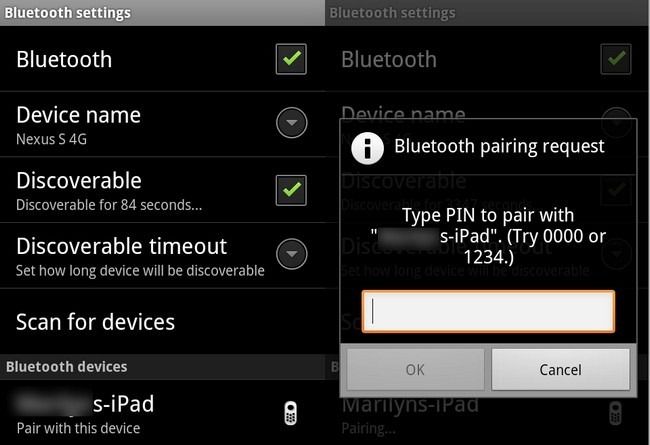
- Schalten Sie Bluetooth auf dem Android‑Gerät ein und aktivieren Sie den Entdeckungsmodus oder die GPS‑Broadcast‑Funktion in der ausgewählten App.
- Öffnen Sie auf dem iPad die neu installierte BTstack GPS App. Auf dem Springboard erscheint ein Icon namens “GPS”.
- Beim ersten Start zeigt die App “Searching…”. Sobald Ihr Android‑Gerät sichtbar ist, tippen Sie auf das Gerät, um die Kopplung zu starten.
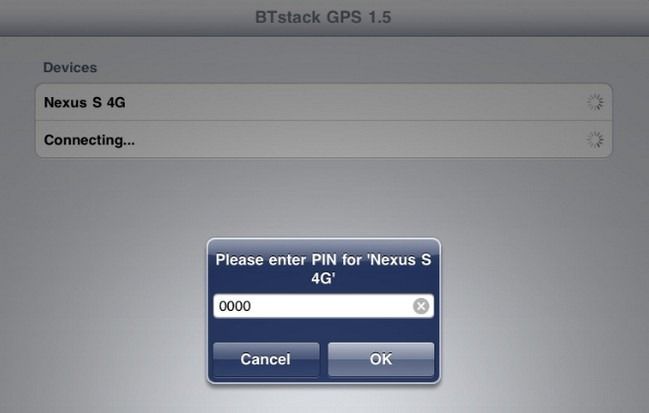
- Bestätigen Sie die Kopplungsanfrage auf beiden Geräten. Gegebenenfalls müssen Sie einen PIN eingeben oder die Standard‑PIN akzeptieren.
- Nach erfolgreicher Kopplung sollte BTstack Sie zur Kartenansicht weiterleiten. Falls nicht, tippen Sie in der Geräteliste auf den Namen des gepaarten Geräts.
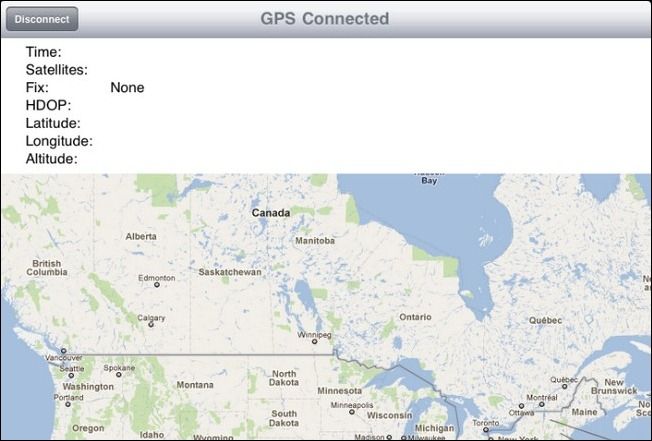
- Warten Sie einige Sekunden, bis die GPS‑Position aufgelöst ist. Wenn keine Positionsdaten erscheinen, testen Sie eine andere Android‑App oder prüfen Sie, ob das externe GPS‑Gerät tatsächlich NMEA oder andere Positionsdaten über Bluetooth ausgibt.
Ergebnis: Nach erfolgreicher Verbindung verwendet jede ortsbezogene App auf dem iOS‑Gerät die externen GPS‑Koordinaten.
Mini‑Methodologie: Schritt für Schritt in einem Blick
- Vorbereitung: Jailbreak prüfen, Cydia öffnen
- BTstack installieren und in Einstellungen aktivieren
- Android App zum Senden von GPS installieren und starten
- Geräte koppeln und Verbindung testen
- Ortungs‑Apps starten und Qualität prüfen
Fehlerbehebung und typische Probleme
Wichtig: Prüfen Sie jeden Baustein einzeln — Hardware, Android‑App, BTstack‑Einstellungen und iOS‑App.
- Kein Gerät gefunden: Bluetooth auf beiden Geräten neu starten. Bei Android Bluetooth sichtbar machen, ggf. Standortberechtigungen in der App erteilen.
- Verbindung schlägt fehl nach Kopplung: Entfernen Sie die Erlaubnis in iOS und koppeln Sie neu. Testen Sie eine andere Bluetooth‑App auf Android.
- GPS‑Position bleibt unbekannt: Prüfen Sie, ob die Android‑App wirklich NMEA‑Sätze oder standardisierte GPS‑Ausgaben sendet.
- Apps auf iOS zeigen keine Position: Starten Sie die ortsbezogene App neu, oder melden Sie in BTstack GPS, dass der Dienst aktiv ist.
Wenn alle Stricke reißen: Testen Sie ein bekannt kompatibles Standalone‑Bluetooth‑GPS‑Gerät, falls verfügbar, um zu prüfen, ob das Problem am Android‑Telefon liegt.
Wann diese Methode nicht funktioniert
- Sie haben kein jailbroken Gerät. BTstack benötigt Zugriff, den ein nicht jailbroken iPad nicht erlaubt.
- Ihr Android‑Modell oder die Android‑Version erlaubt kein Bluetooth‑Broadcasting von GPS‑NMEA‑Daten.
- Manche iOS‑Apps verwenden proprietäre Standortdienste, die nur Apples interne Hardware akzeptieren.
Alternative Ansätze
- Externes Bluetooth‑GPS kaufen, das ausdrücklich iOS‑Kompatibilität erwähnt. Diese Geräte sind oft plug‑and‑play und stabiler.
- Verwenden Sie ein Hardware‑GPS mit USB‑OTG und einem Laptop als Relay, wenn Bluetooth nicht zuverlässig ist.
- Für Kartierungen in professionellen Umgebungen: Verwenden Sie spezialisierte GNSS‑Empfänger mit klaren Schnittstellen und iOS‑SDK‑Unterstützung.
Entscheidungsbaum zur Auswahl des richtigen Setups
flowchart TD
A[Besitze ich ein jailbroken iPad?] -->|Ja| B[Kann BTstack installieren]
A -->|Nein| C[Kein BTstack möglich]
B --> D[Habe ich ein Android als GPS?]
D -->|Ja| E[Installiere Bluetooth GPS App]
D -->|Nein| F[Kaufe externes Bluetooth GPS]
E --> G[Kopplung testen via BTstack]
F --> G
G --> H[Ortungsapps verwenden]
C --> I[Alternative: externes GPS mit iOS‑Support kaufen]Rollenbasierte Checkliste
Endanwender:
- Jailbreak vorhanden
- Cydia und BigBoss aktiv
- BTstack installiert und aktiviert
- Android App installiert und im Broadcast‑Modus
Entwickler/Systemintegrator:
- Testfälle für NMEA‑Ausgabe definiert
- Verhalten bei Verbindungsabbruch dokumentiert
- Fallback‑Mechanismen implementiert
Navigator/Outdoor‑Nutzer:
- Akku‑Management für Android und iPad prüfen
- Signalqualität im Freien testen
- Kartenmaterial offline verfügbar machen
Testfälle und Akzeptanzkriterien
- Test 1: Gerät wird in BTstack gefunden.
- Akzeptanz: Gerätelisteneintrag erscheint innerhalb von 30 Sekunden.
- Test 2: GPS‑Koordinaten werden angezeigt.
- Akzeptanz: Latitude/Longitude erscheinen und ändern sich bei Bewegung.
- Test 3: Ortsabhängige App verwendet externes GPS.
- Akzeptanz: Drittanbieter‑App zeigt gleiche Koordinaten wie BTstack.
Kurzes Glossar
- BTstack: Alternativer Bluetooth‑Stack für jailbroken iOS‑Geräte.
- NMEA: Standardformat für GPS‑Datenübertragung.
- Jailbreak: Vorgang, mit dem iOS‑Systembeschränkungen aufgehoben werden.
Sicherheit und Datenschutz
- Achten Sie darauf, welche Apps auf Standortdaten zugreifen. Erteilen Sie Berechtigungen nur vertrauenswürdigen Anwendungen.
- Bluetooth macht Geräte in der Umgebung sichtbar. Deaktivieren Sie die Sichtbarkeit, wenn Sie die Verbindung nicht aktiv nutzen.
Wichtig: Ein Jailbreak kann Sicherheitsrisiken und Garantieverlust nach sich ziehen. Führen Sie ein Backup durch, bevor Sie Änderungen am System vornehmen.
Zusammenfassung
Diese Anleitung zeigt, wie Sie ein externes GPS über BTstack mit einem jailbroken iPad koppeln können. Sie benötigen BTstack GPS in Cydia und eine Android‑App, die GPS‑Daten per Bluetooth sendet. Testen Sie die Verbindung schrittweise, und probieren Sie mehrere Android‑Apps, falls nötig.
Schlüsselmaßnahmen: Jailbreak bestätigen, BTstack aktivieren, Android‑GPS‑App konfigurieren, Geräte koppeln, Verbindung überprüfen.
Weiterlesen: Suchen Sie nach iOS‑kompatiblen externen GPS‑Geräten, wenn Sie kein Jailbreak vornehmen möchten.
Ähnliche Materialien

Podman auf Debian 11 installieren und nutzen
Apt-Pinning: Kurze Einführung für Debian

FSR 4 in jedem Spiel mit OptiScaler
DansGuardian + Squid (NTLM) auf Debian Etch installieren

App-Installationsfehler auf SD-Karte (Error -18) beheben
